Sådan udskrives kontakter fra iPhone X/8/7s/7/6/SE
For at være organiseret og have tingene ved hånden, ønsker mange brugere at udskrive kontakter fra iPhone. Uanset hvad dine krav er, kan du ret nemt lære at udskrive kontakter fra iPhone 7, 8, X og alle de andre generationer. Du kan enten tage hjælp af et dedikeret værktøj eller bruge native løsninger som iCloud eller iTunes til at gøre det. Vi har dækket alle mulige løsninger i denne ultimative guide. Læs videre og lær, hvordan du udskriver kontakter fra iPad eller iPhone med det samme.
Del 1: Sådan udskrives kontakter fra iPhone direkte?
Hvis du ikke ønsker at gå igennem noget uønsket besvær for at udskrive kontakter fra iPhone, så prøv DrFoneTool – Data Recovery (iOS). Det er en brugervenlig og ekstrem sikker løsning til at lære at printe kontakter fra iPhone 7 og andre generationer af iPhone. Ideelt set bruges værktøjet til at udtrække slettet eller tabt indhold fra en iOS-enhed. Du kan dog også bruge det til at scanne de eksisterende data på din enhed og udføre forskellige andre opgaver.
Applikationen er en del af DrFoneTool og kører på både Mac og Windows PC. Den er kompatibel med alle større versioner af iOS og er kendt for at være den første datagendannelsessoftware til iPhone. Værktøjet kan også udtrække din iCloud- eller iTunes-sikkerhedskopi og hjælpe dig med at administrere dit sikkerhedskopierings- og gendannelsesindhold. Du kan lære, hvordan du udskriver kontakter fra iPad eller iPhone med disse trin.

DrFoneTool – Data Recovery (iOS)
Udskriv iPhone-kontakter selektivt med lethed
- Giv tre måder at gendanne iPhone-data på.
- Scan iOS-enheder for at gendanne fotos, video, kontakter, beskeder, noter osv.
- Udpak og se et eksempel på alt indhold i iCloud/iTunes-sikkerhedskopifiler.
- Gendan selektivt, hvad du vil have fra iCloud/iTunes-sikkerhedskopi til din enhed eller computer.
- Kompatibel med de nyeste iPhone-modeller.
1. Installer DrFoneTool på din Mac eller Windows PC. Når du har startet værktøjssættet, skal du besøge dets ‘Recover’ -tilstand fra startskærmen.

2. Tilslut din enhed, og vent på, at den registreres automatisk. Fra venstre panel skal du vælge at gendanne data fra en iOS-enhed.
3. Herfra kan du vælge de data, du ønsker at gendanne. Hvis dine kontakter ikke er slettet eller mistet, kan du blot scanne din enhed for dens eksisterende data.

4. Når du har valgt kontakter fra de eksisterende data, skal du klikke på knappen ‘Start scanning’.
5. Læn dig tilbage og vent et stykke tid, da programmet automatisk læser de gemte kontakter fra din enhed. Afbryd ikke din iPhone under processen.

6. Så snart din iPhone ville blive scannet, vil programmet vise indholdet. Du kan besøge kategorien Kontakter fra venstre panel.
7. Til højre giver det dig mulighed for at få vist dine kontakter. Du skal blot vælge de kontakter, du ønsker at udskrive, og klikke på ikonet Udskriv i øverste højre hjørne (nær søgefeltet).

Dette vil automatisk udskrive kontakter fra iPhone direkte. Det er overflødigt at sige, at din printer skal være tilsluttet systemet. Udover dette kan du også gendanne dit slettede indhold ved hjælp af dette værktøj eller udføre en selektiv datagendannelse fra iCloud og iTunes backup.
Del 2: Sådan udskrives iPhone-kontakter ved iTunes-synkronisering?
Med DrFoneTool kan du udskrive kontakter direkte fra iPhone. Men hvis du leder efter en alternativ metode, så kan du også prøve iTunes. For at lære, hvordan du udskriver kontakter fra iPad eller iPhone via iTunes, skal du synkronisere dine kontakter med din Google- eller Outlook-konto. Senere kan du eksportere dine kontakter til en CSV-fil og udskrive dem. Det er overflødigt at sige, at det er en lidt kompliceret metode sammenlignet med DrFoneTool Recover. Ikke desto mindre kan du lære, hvordan du udskriver kontakter fra iPhone 7 og andre generationsenheder ved at følge disse trin:
1. Til at starte med skal du starte iTunes på dit system og tilslutte din iPhone til det.
2. Når din telefon er fundet, skal du vælge den og besøge dens fane Info.
3. Herfra skal du aktivere muligheden for at synkronisere kontakter.
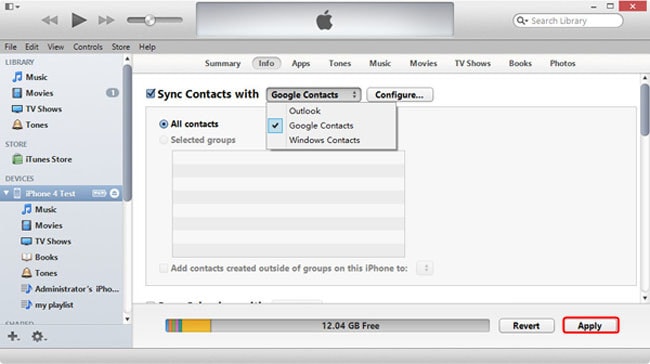
4. Desuden kan du vælge, om du vil synkronisere dine kontakter med Google, Windows eller Outlook. Når du har valgt en mulighed, skal du klikke på knappen ‘Anvend’ for at gemme den.
5. Lad os antage, at vi har synkroniseret vores kontakter med Gmail. Nu kan du gå til din Gmail-konto og besøge dens kontakter. Du kan skifte til Google Kontakter fra panelet øverst til venstre.
6. Dette vil vise en liste over alle Google-kontokontakter. Vælg de kontakter, du vil udskrive, og klik på Mere > Eksporter.
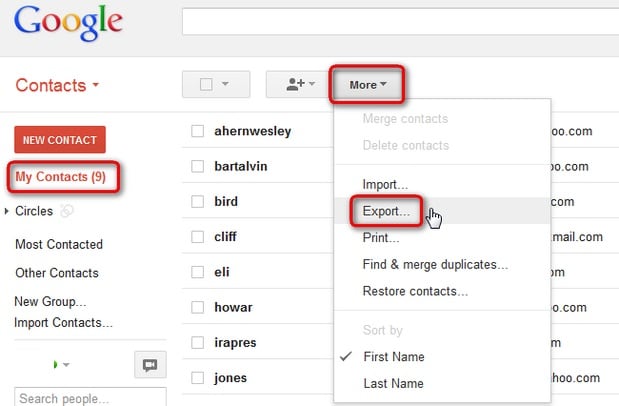
7. Et pop op-vindue åbnes, hvorfra du kan vælge formatet på den eksporterede fil. Vi anbefaler at eksportere dine kontakter til en CSV-fil.
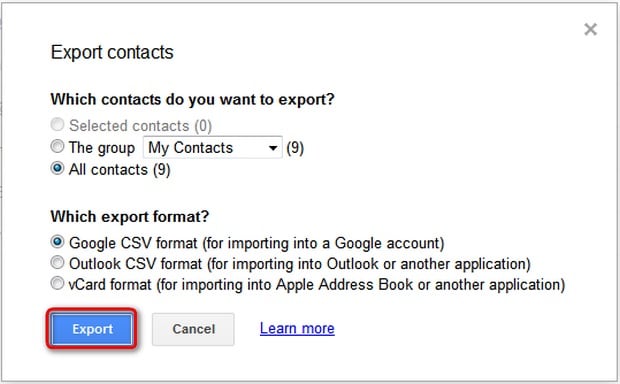
8. Senere kan du blot åbne CSV-filen og udskrive dine kontakter på den sædvanlige måde.
Del 3: Sådan udskrives iPhone-kontakter via iCloud?
Udover iTunes kan du også bruge iCloud til at udskrive kontakter fra iPhone. Dette er en forholdsvis nemmere løsning. Selvom dine iPhone-kontakter skal synkroniseres med iCloud for at få det til at fungere. Du kan lære, hvordan du udskriver kontakter fra iPad eller iPhone ved hjælp af iCloud ved at følge disse trin:
1. For det første skal du sørge for, at dine iPhone-kontakter er synkroniseret med iCloud. Gå til dens iCloud-indstillinger og slå synkroniseringsindstillingen til for Kontakter.
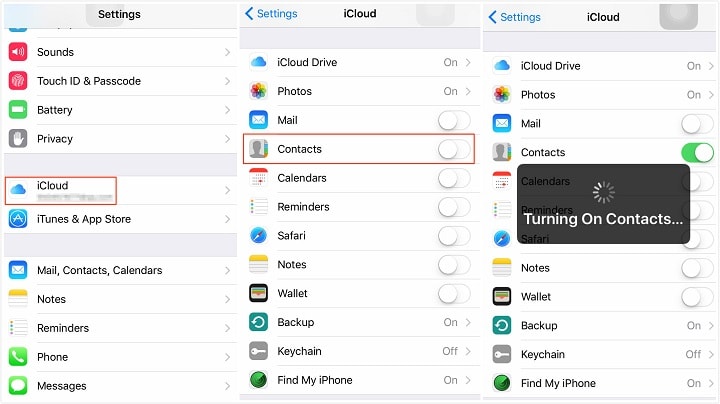
2. Fantastisk! Nu kan du bare gå til iClouds officielle hjemmeside, logge på med dine legitimationsoplysninger og besøge dens Kontaktsektion for at fortsætte.
3. Dette vil vise en liste over alle de kontakter, der er gemt i skyen. Herfra kan du vælge de kontakter, du ønsker at udskrive. Hvis du vil udskrive alle kontakter, skal du klikke på tandhjulsikonet og vælge at vælge alle kontakter på én gang.

4. Når du har valgt de kontakter, du ønsker at udskrive, skal du gå tilbage til tandhjulsikonet og klikke på ‘Udskriv’.
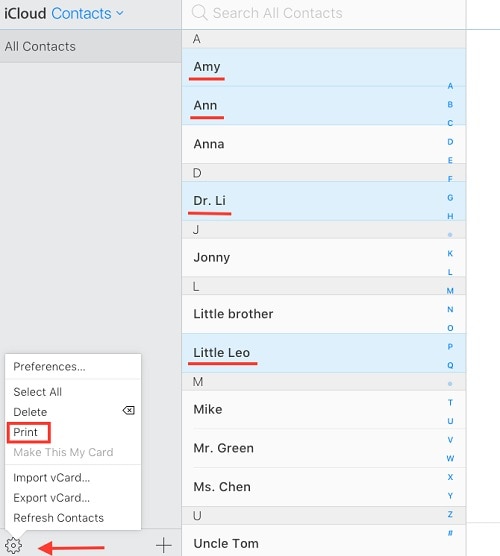
5. Dette åbner de grundlæggende udskriftsindstillinger. Du skal blot foretage de nødvendige valg og udskrive kontakter fra iCloud.

Når du nu ved, hvordan du udskriver kontakter fra iPad eller iPhone på tre forskellige måder, kan du nemt opfylde dine krav. Ud af alle de ovennævnte muligheder er DrFoneTool Recover den bedste metode til at udskrive kontakter fra iPhone direkte. Det kommer også med tonsvis af andre funktioner, der vil hjælpe dig med at udtrække dine tabte eller slettede data. Prøv det, og del denne guide med andre for at lære dem at udskrive kontakter fra iPhone 7, 8, X, 6 og andre generationer af iPhone.
Seneste Artikler

